- 欢迎访问起航教学!
如何把PPT文件转换成EXE
12-14 18:36:14 分类:办公技巧 浏览次数: 776次几乎每一个经常使用Powerpoint软件的人都曾经有过这样的想法:能不能把所有需要的文件(PPT播放程序、PPT文件、声音视频等外部文件)都封装到一个EXE文件中呢?这样,不但方便(全部只有一个文件)还可以起到保护源文件的作用。答案是肯定的,而且完全不需要其他高级程序,只要有PowerPoint Viewer 2003 版本和WinRAR两个软件就能实现。
(一)准备:
①幻灯片源文件(你要打包的幻灯片源程序,如*.PPT/PPS/POT);
②Microsoft Office PowerPoint Viewer 2003(PPT播放程序);
③WinRAR(我用的是3.71中文版)。
(二)步骤:
第一步:
①安装Microsoft Office PowerPoint Viewer 2003 ;
②PowerPoint2003都有打包功能,如何没有,你可以添加组件,把这个功能添加上。
③打包生成的文件夹名及位置要记清楚(我们这里以生成文件夹名为ABC为例)。以后要用到。
第二步:
安装WinRAR3.71中文版,接下来步骤全部用WinRAR完成。
①选中ABC文件夹内的所有文件,在选中文件上点击右键,选择“添加到压缩文件(A)...”。
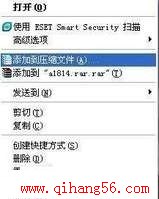
②出现“档案文件名字和参数”窗口。在“常规”标签中的“创建自解压格式压缩文件(X)”选项前打勾,并为档案文件任取一个文件名(如123.exe),注意以EXE结尾。“压缩方式”最好选择“存储”,这样打开的速度最快。当然,假如空间紧张也可以适当调整。
③在“高级”标签中点击“自解压选项(X)…”按钮。 ④出现“高级自释放选项”窗口。在“常规”标签下的“解压后运行(F)”中,输入:“pptview.exe 123.ppt”,pptview.exe和123.ppt中间有一空格。 ⑤在“模式”标签中,在“解压到临时文件夹(T)”前打上勾;“安静模式”选择“全部隐藏”。这样可以在打开文件时,不出现任何提示,播放幻灯片;并在退出演示后,不在演示电脑上留下任何痕迹。
⑥在“文本和图标”标签中,“自定义自解压文件徽标和图标”中给即将生成的EXE文件指定一个ICO图标。也可以不指定,使用默认的徽标和图标了。强烈建议指定一个个性化的图标,这样一般人就看不出这是用WinRAR制作的了。 ⑦确定再确定之后,开始压缩,最后生成一个123.exe文件。 双击123.exe,开始播放幻灯片,退出之后在演示电脑内没有留下任何痕迹,目的达到。这样的一个exe文件,体积比PPT源文件增加了4.5M左右(主要是PowerPoint Viewer 2003),假如在“压缩方式”中选择压缩选项,体积还可以进一步缩小2M左右。打包所需要的软件PowerPoint Viewer 2003可以到微软的主页上去下载,WinRAR3.71各大软件园都提供下载。
相关热词搜索:


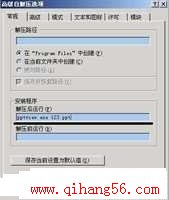
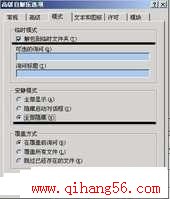

评论排行
办公技巧 热门排行
